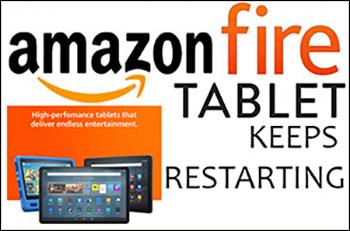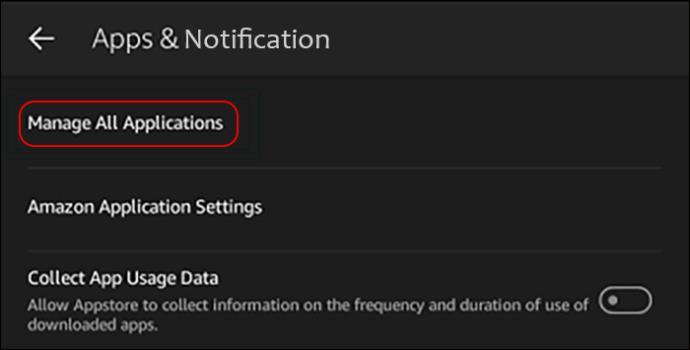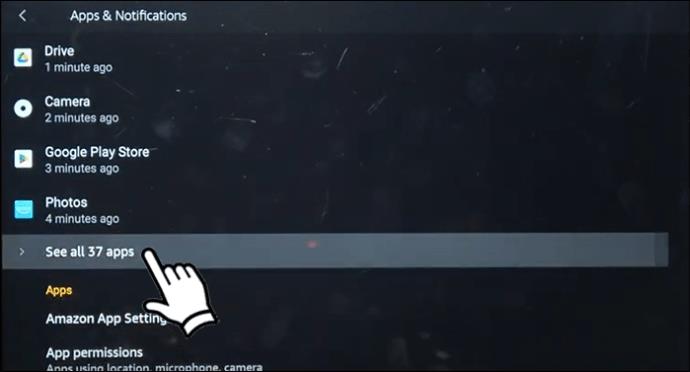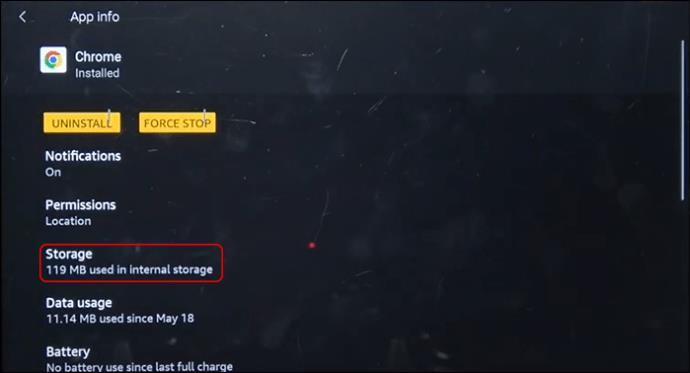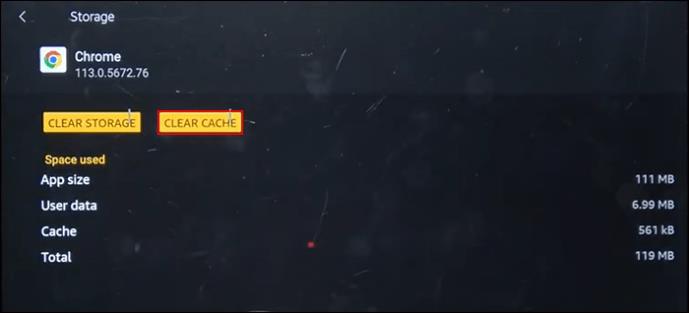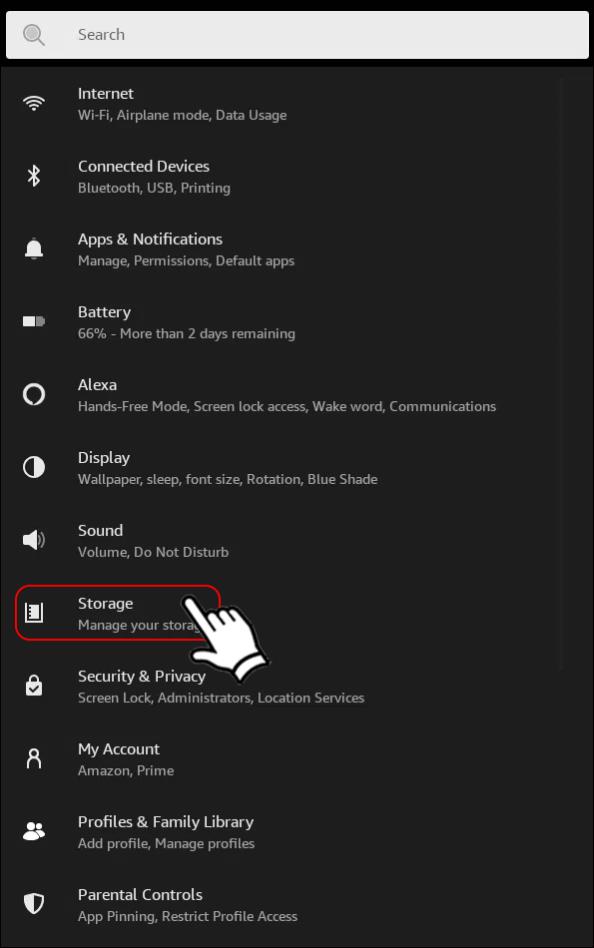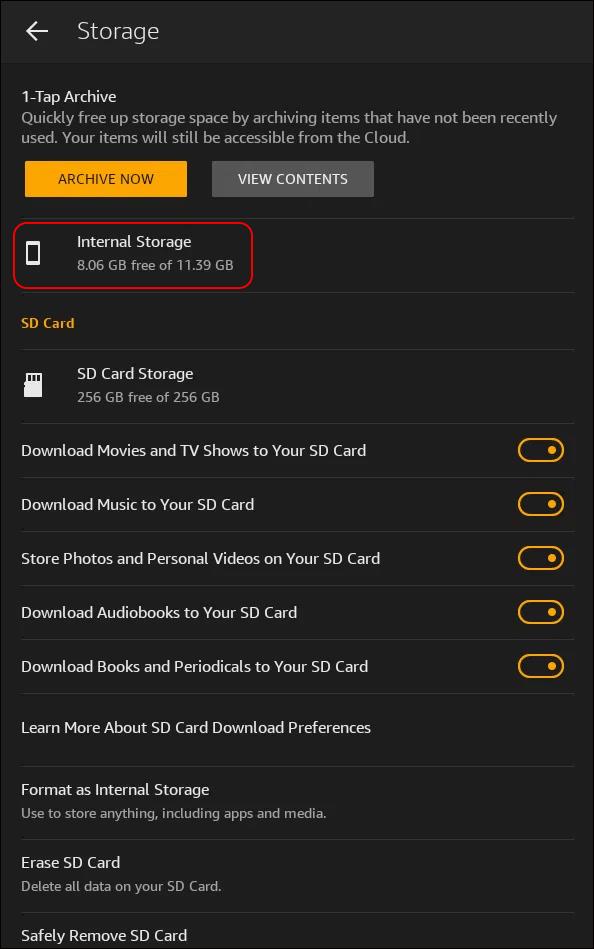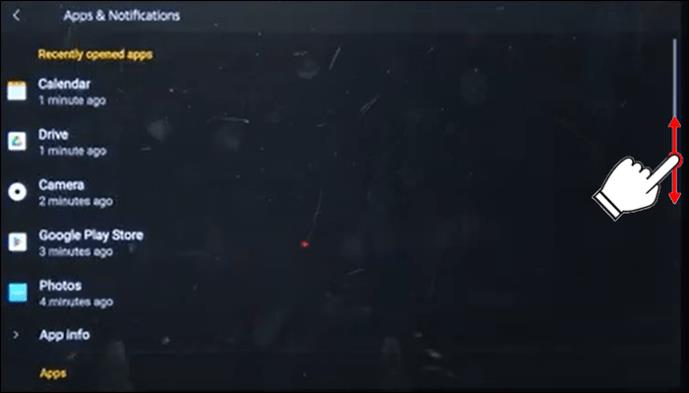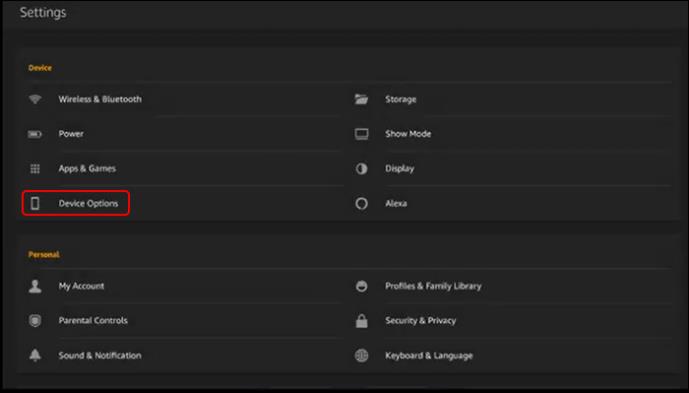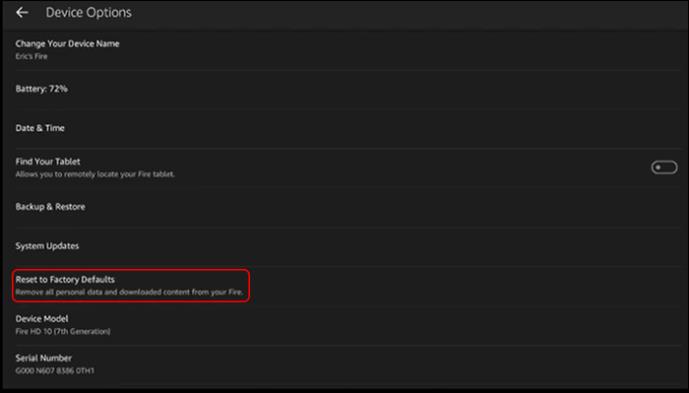Katrai ierīcei ir savas īpatnības un izplatītas problēmas, un Fire Tablets nav izņēmums. Ja jūsu Fire Tablet neregulāri restartējas, ir dažas lietas, kuras varat mēģināt atrisināt problēmu. Pēc tam varat pilnībā izmantot ierīces darbību.
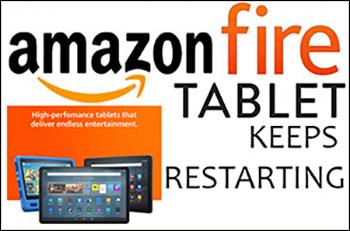
Šajā rakstā ir paskaidrots, kā novērst Fire Tablet, kas nepārtraukti restartējas.
Veiciet cieto restartēšanu
Pirmā lieta, kas jāizmēģina, ir cieta ierīces restartēšana. Lai to izdarītu, nospiediet un turiet barošanas pogu vismaz četrdesmit sekundes, līdz ekrānā tiek parādīts ierīces atsāknēšana. Cerams, ka tas atrisinās problēmu, un nekas cits nav jāmēģina.
Aizveriet visas papildu lietotnes, kas darbojas fonā
Aizveriet papildu lietotnes, kas darbojas fonā. Tas var pārslogot operētājsistēmu. Izmantojiet kvadrātveida pogu ekrāna apakšdaļā, lai redzētu, kuras lietotnes pašlaik darbojas jūsu ierīcē. Pēc tam velciet uz augšu, lai aizvērtu visas programmas, kas jums nekavējoties nav vajadzīgas.
Ja papildu lietotņu aizvēršana neaptur atsāknēšanu, apvienojiet papildu lietotņu aizvēršanu un sarežģītu atsāknēšanu, lai redzētu, vai tas palīdz. Ja lietotņu aizvēršana un secīga atkārtota palaišana nenovērš nejaušu restartēšanu, varat sazināties ar Amazon atbalsta komandu. Bet pirms to darāt, ir jāizmēģina vēl dažas lietas.
Piešķiriet ierīcei nedaudz papildu sulas
Daži lietotāji ziņo, ka, ja ierīci pievienojat 30 minūtes pirms atkārtotas atkārtotas palaišanas, tas var novērst problēmu. Noteikti izmantojiet Amazon zīmola lādētāju, lai izslēgtu jebkādas papildu problēmas, kas saistītas ar akumulatora uzlādi.
Atjauniniet Fire OS
Vai iespējams, ka jūsu operētājsistēma nav atjaunināta? Pārbaudiet, vai planšetdatorā nav pieejami atjauninājumi vai ielāpi. Varbūt pietiek ar atjauninājumu, lai atrisinātu veiktspējas problēmas.
Atjauniniet arī lietotnes
Iespējams, risinājums ir lietotnes atjauninājums. Lai atjauninātu visas lietotnes vienlaikus, veiciet tālāk norādītās darbības.
- Atveriet sadaļu "Iestatījumi".
- Izvēlieties "Programmas un spēles".
- Atlasiet “Amazon lietojumprogrammu iestatījumi”.
- Pieskarieties “Appstore”.
- Pieskarieties “Automātiskie atjauninājumi” un pārliecinieties, vai tie ir iespējoti.
- Izveidojiet savienojumu ar Wi-Fi un pievienojiet ierīci, un ļaujiet tai atjaunināt visas paredzētās lietotnes.
Notīriet kešatmiņu
Fire Tablet kešatmiņa var iestrēgt ar papildu informāciju, kas jums vairs nav nepieciešama. Notīriet kešatmiņu, lai redzētu, vai tas apstrādā pārāk daudz lietu un tāpēc tiek izslēgts.
- Atveriet sadaļu "Iestatījumi".

- Atlasiet “Lietotnes un paziņojumi”.

- Izvēlieties "Pārvaldīt visas lietojumprogrammas".
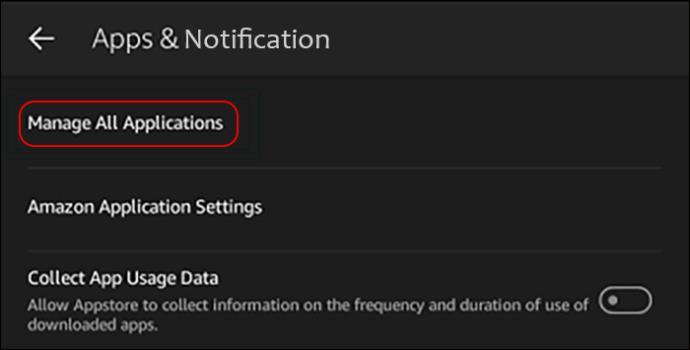
- Pieskarieties “Skatīt visu”.
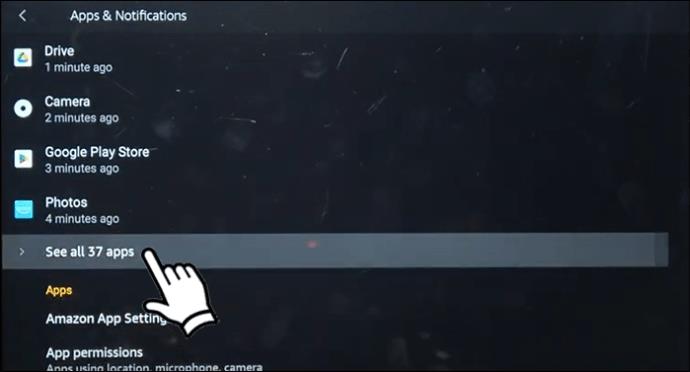
- Izvēlieties "Uzglabāšana".
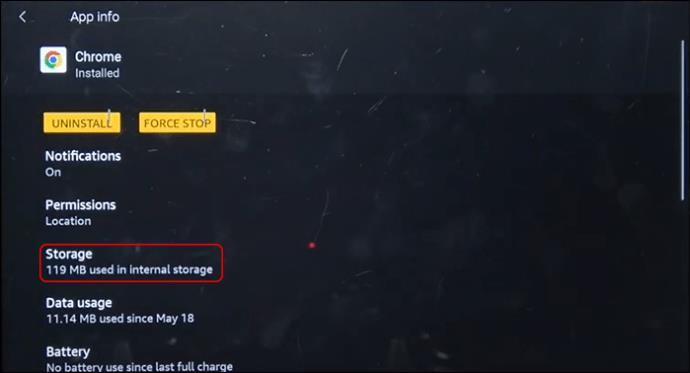
- Izvēlieties “Notīrīt datus” vai “Notīrīt krātuvi” un pēc tam “Notīrīt kešatmiņu”, ja ir norādīta opcija.
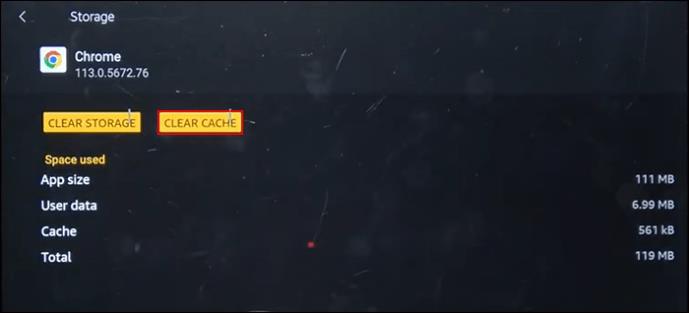
Restartējiet planšetdatoru, lai redzētu, vai visas nejaušās restartēšanas problēmas ir atrisinātas.
Pārbaudiet savu krātuvi
Tāpat kā kešatmiņa var izjaukt jūsu operētājsistēmu, tā var glabāt lielus failus, kas aizņem visu planšetdatora atmiņu.
- Atveriet sadaļu "Iestatījumi".

- Pieskarieties vienumam "Krātuve".
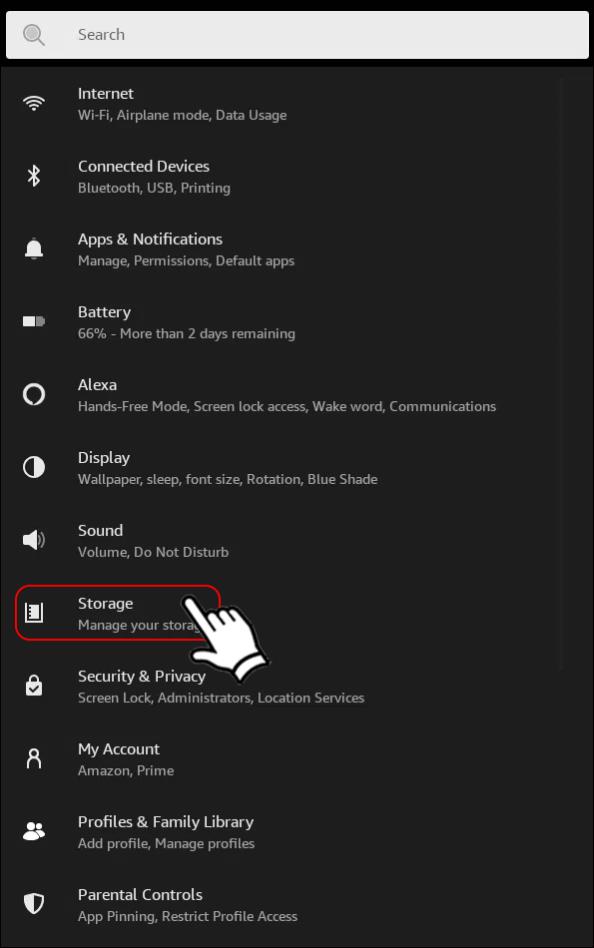
- Noklikšķiniet uz "Iekšējā atmiņa".
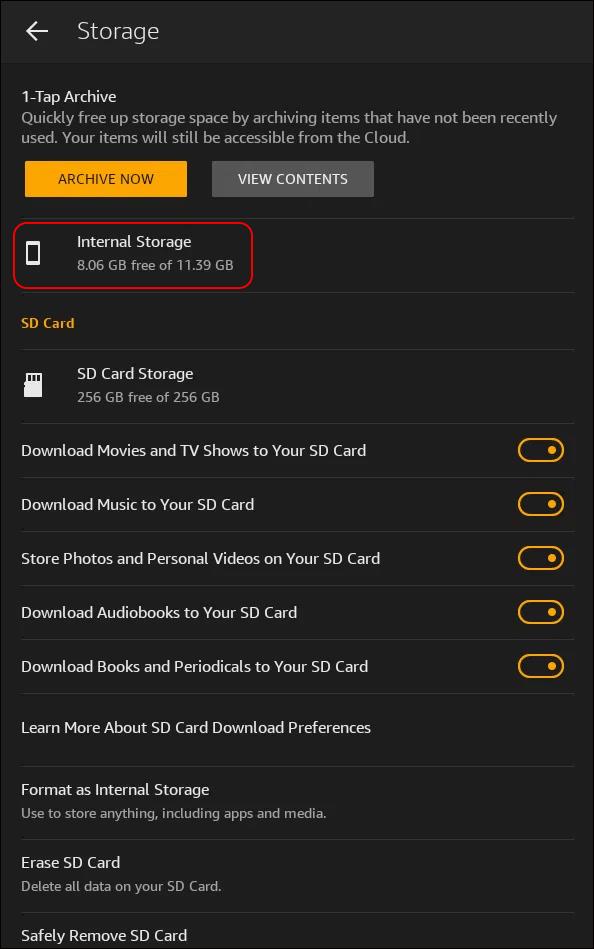
Apskatiet planšetdatora krātuves informāciju. Milzīgi filmu faili, kas jums vairs nav jāglabā planšetdatorā, var aizņemt lielu datu apjomu. Vēl viens viltīgs datu uzkrājējs ir veca teksta virknes, kas ir pilnas ar videoklipiem un attēliem, kas joprojām tiek glabāti planšetdatorā. Iespējams, no Kindle esat lejupielādējis daudzas grāmatas, kuras esat pabeidzis lasīt, bet nekad neesat izņēmis. Izdzēsiet visu, kas atbrīvos datus jūsu aizņemtajai sistēmai.
Pārbaudiet iestatījumu problēmas
Ja esat nejauši atspējojis dažas sistēmas funkcijas, iespējams, ka tas ir jūsu problēmu cēlonis.
- Atveriet izvēlni Iestatījumi un pieskarieties pie “Lietojumprogramma”.

- Ritiniet sistēmas lietojumprogrammas, lai redzētu, vai tās nav atspējotas.
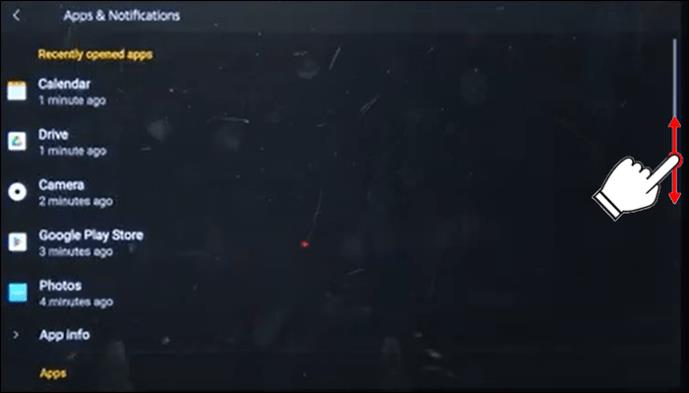
Ja redzat atspējotas lietotnes, veiciet nelielu meklēšanu tīmeklī, lai noskaidrotu, ko katra lietotne dara un vai tas varētu būt nejaušas atsāknēšanas iemesls. Alternatīvi, ja jūtaties drosmīgs, iespējojiet tos pa vienam un pārbaudiet, vai tas novērš pārstartēšanas problēmas.
Meklējiet vīrusus vai ļaunprātīgu programmatūru
Ja ļaunprātīga programmatūra ir kaut kādā veidā nokļuvusi jūsu sistēmā, tas var izraisīt planšetdatora atsāknēšanu neērtā laikā. Pretvīrusu programmatūra var pārbaudīt, vai planšetdatorā nav programmatūras ar ļaunu nolūku. Palaidiet programmatūru pats, lai noņemtu visus vīrusus, vai nogādājiet planšetdatoru programmatūras speciālistam, lai to atkļūdotu.
Programmatūras korupcija
Sistēmas programmatūra var būt arī bojāta un radīt problēmas, it kā tas būtu programmatūras uzbrukums no ārpuses. Šādā gadījumā vislabākais risinājums ir planšetdatora atiestatīšana uz rūpnīcas iestatījumiem. Tas nozīmē datu zudumu planšetdatorā, tāpēc vēlēsities dublēt visu, kas jums ir svarīgs. Bet, ja nekas cits neizdodas, atiestatīšana, iespējams, novērsīs problēmu.
- Dodieties uz "Iestatījumi".

- Atlasiet “Ierīces opcijas”.
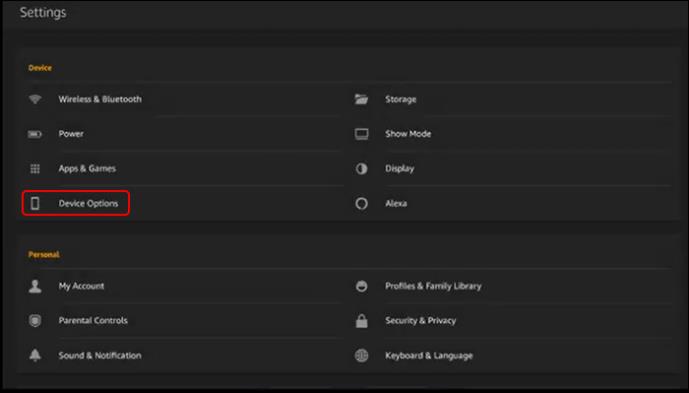
- Atlasiet “Atiestatīt uz rūpnīcas noklusējuma iestatījumiem”.
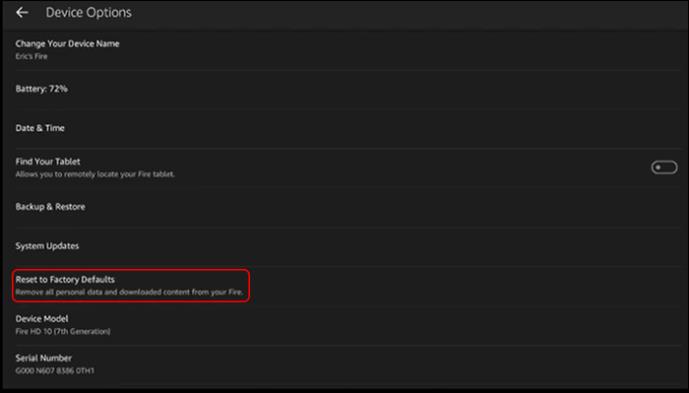
- Pieskarieties “Atiestatīt”.

Parasti atiestatīšana atgriež ierīci sākotnējā stāvoklī.
Pārbaudiet, vai akumulators nav pārkarsis
Ja akumulators pārkarst, ierīce var atkal un atkal restartēties. Ja ierīce vai tās lādētājs ir pārāk ilgi atstāts siltumā vai tās pārkarst lietošanas dēļ, ļaujiet tiem atdzist un apsveriet iespēju nomainīt visas neatgriezeniski bojātās daļas. Neaizmirstiet nodrošināt savai ierīcei pietiekami daudz ventilācijas, lai uzturētu drošu temperatūru.
Ja jums ir aizdomas par pārkaršanas problēmu, izslēdziet ierīci un ļaujiet tai atdzist. Kad tas ir atdzisis, pievienojiet to strādājošam lādētājam. Ļaujiet ierīcei uzlādēties līdz 100%, to neieslēdzot. Kad tas ir pilnībā uzlādēts, ieslēdziet to un pārbaudiet, vai restartēšanas dilemma ir novērsta.
Pārbaudiet, vai akumulatora savienojums nav vaļīgs
Fire Tablet var nekontrolējami restartēties, ja lādētāja savienojums ir vaļīgs un tam ir grūti noturēt atbilstošu uzlādes daudzumu. Pārbaudiet ar citu lādētāju, lai redzētu, vai tas novērš restartēšanas problēmu.
Atvienojiet ārējās ierīces
Ja neviena no šīm idejām vēl nav darbojusies, pārbaudiet, vai planšetdatoram nav pievienotas ārējas ierīces. Pat ja tie iepriekš ir strādājuši nevainojami, USB diskdzinis vai cita aparatūra var izraisīt konfliktus sistēmā un likt Fire Tablet restartēt.
Pārbaudiet SD karti
Tiek ziņots, ka Fire Tablets nekontrolējami pārstartēja SD kartes problēmas. Lielākajai daļai planšetdatoru vajadzētu darboties bez SD kartes, tāpēc izņemiet SD karti un ieslēdziet ierīci. Pārbaudiet to, lai redzētu, vai tas novērš restartēšanu. Ja tā notiek, nomainiet SD karti. Varat arī mēģināt atkārtoti ievietot veco SD karti, lai redzētu, vai tā turpmāk darbosies pareizi.
Apskatiet aparatūras remontu
Ja aparatūra ir bojāta, tas var izraisīt restartēšanas problēmas. Bojāti pikseļi vai bojāti aparatūras savienojumi var izraisīt atkārtotu restartēšanu. Lai to diagnosticētu un labotu, būs nepieciešams speciālists. Ja nekas cits nedarbojas, nogādājiet planšetdatoru kādam, kas var izmeklēt aparatūras problēmas.
Sazinieties ar klientu atbalsta dienestu
Visbeidzot, ja nevarat izdomāt, kā novērst Fire Tablet atkārtotu palaišanu, iespējams, ir pienācis laiks sazināties ar Amazon klientu apkalpošanas dienestu. Viņi varēs virzīt jūs nākamajos soļos, lai atrisinātu jūsu restartēšanas problēmas.
Ugunsdzēsības planšetdatora restartēšanas problēmas
Fire Tablet ir jaudīga ierīce, taču tas nenozīmē, ka ar to laiku pa laikam neradīsies problēmas. Kad Fire Tablet restartējas bez redzama iemesla, ir daudz problēmu novēršanas ideju, ko izmēģināt. Pēc planšetdatora pārstartēšanas, uzlādes un atjaunināšanas problēma, visticamāk, tiks novērsta. Ja nē, ir vairāki veidi, kā iztīrīt iestrēgušu sistēmu, lai novērstu restartēšanas problēmu. Ja neviena no šīm iespējām nedarbojas, Amazon Customer Care var sadarboties ar jums, lai atrisinātu problēmu vienreiz un uz visiem laikiem.
Vai jums kādreiz ir bijis Fire Tablet, kas tiek restartēts atkal un atkal? Ja tā, vai izmantojāt kādu no šajā rakstā sniegtajiem padomiem un trikiem, lai atrisinātu problēmas? Paziņojiet mums tālāk komentāru sadaļā.